หลังจากที่ Apple ปล่อย iOS 9.3 ให้ผู้ใช้ทั่วไปได้ใช้กันไปแล้วเมื่อวันที่ 22 มี.ค. 59 ที่ผ่านมา เชื่อว่าหลายคนคงอัพเดทกันไปเรียบร้อยแล้ว และคงมีคำถามว่า มีอะไรใหม่ใน iOS 9.3?? วันนี้ผมมี 2 ฟีเจอร์ใหม่ที่เห็นชัดๆ ใน iOS 9.3 มาให้ลองเล่นกันดูครับ นั่นก็คือ Night Shift หรือโหมดลดแสงสีฟ้า เพื่อถนอมสายตา และ Note ที่สามารถตั้งให้ล็อคได้ เพื่อไม่ให้คนอื่นมาอ่าน Note ของเราได้ มาดูกันเลยครับ
Night Shift
Night Shift คือโหมดลดแสงสีฟ้าบนจอที่เชื่อว่ากันอาจทำร้ายสายตาของเราได้ ยิ่งถ้าใช้ในเวลากลางคืน อาจส่งผลต่อการนอนหลับด้วย ทาง Apple เลยออกฟีเจอร์นี้ขึ้นมาให้ผู้ใช้สามารถลดแสงสีฟ้าบนจอ ซึ่งจะทำให้จอเหลือง ใช่ครับ จอเหลืองจริงๆ ทั้งนี้เราสามารถปรับความเหลืองได้ตามต้องการ
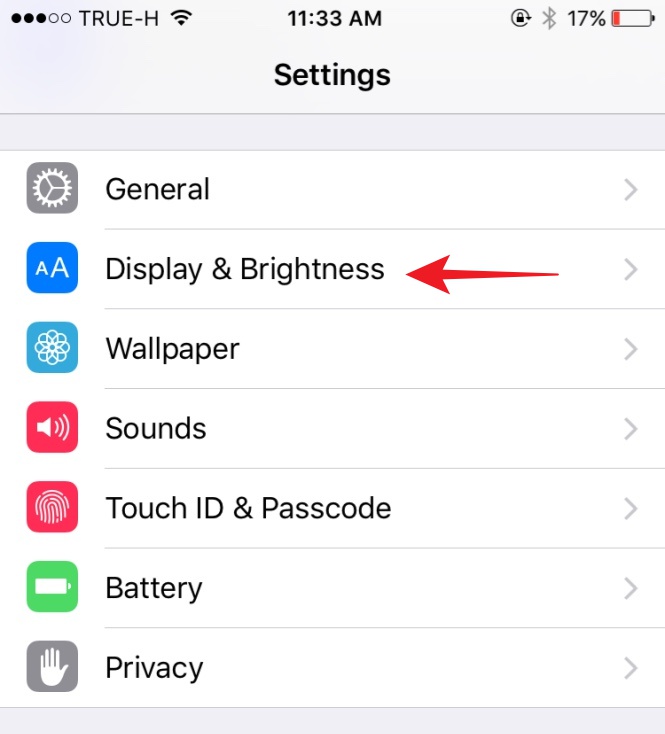
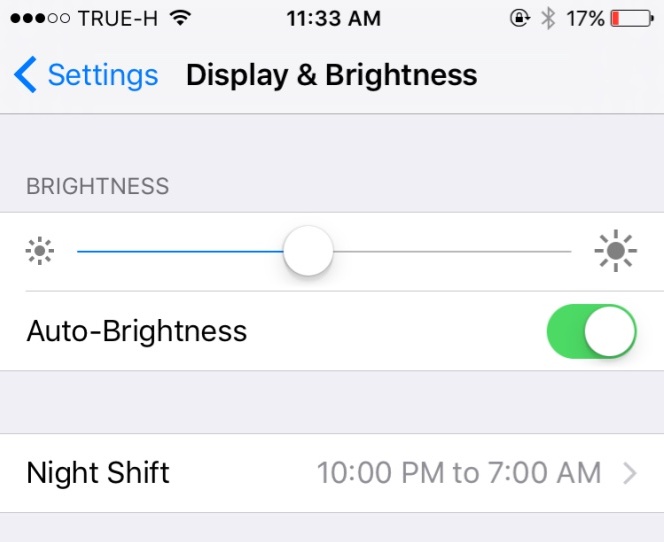
วิธีเปิดใช้งาน ให้เข้าไปที่ Setting แล้วเลือก Display & Brightness จากนั้นจะพบกับรายการ Night Shift ดังรูป ให้กดเข้าไปครับ
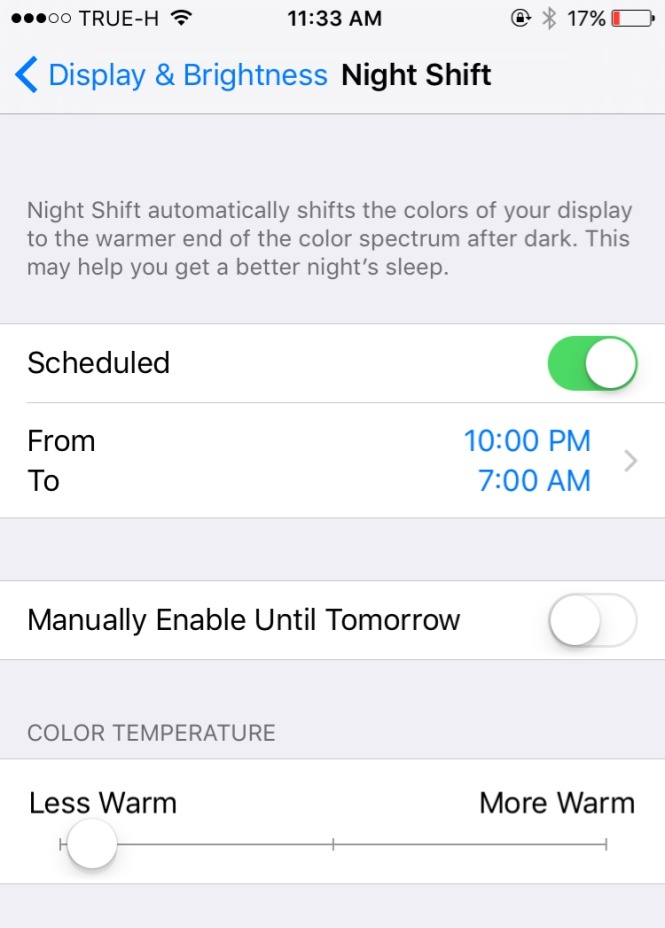
เมื่อเข้าหน้าจอ Night Shift เราสามารถตั้งเวลาได้ว่า จะให้ iPhone เข้า Night Shift mode ได้เองตามเวลาที่ต้องการ เช่นผมตั้งไว้เป็น 22.00-07.00 เพราะเป็นเวลาก่อนนอนที่ชอบนอนเล่นโทรศัพท์ และด้านล่าง Color Temperature สามารถปรับค่าความเหลืองของหน้าจอได้
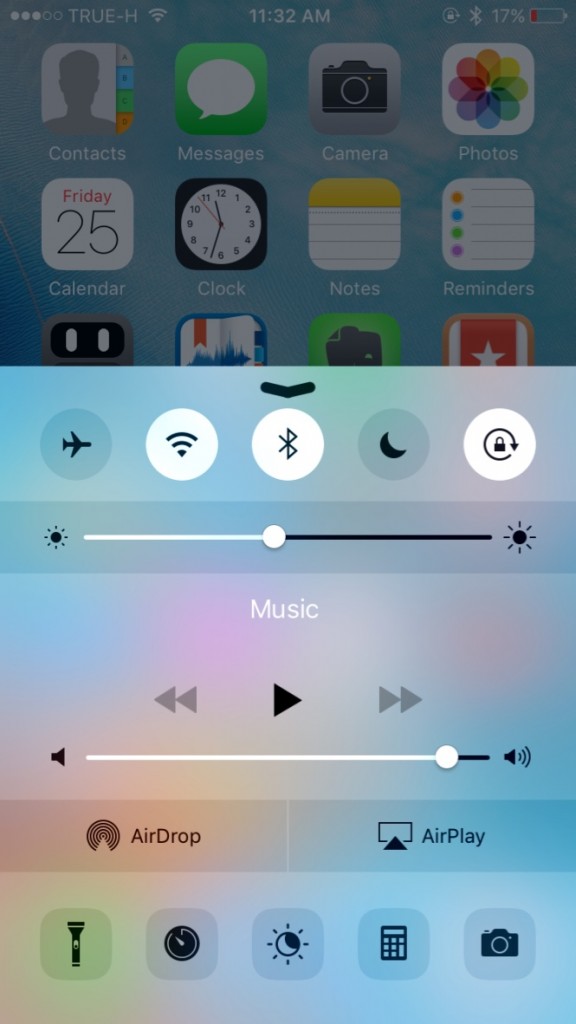
หลังจากตั้งค่าเรียบร้อย พอถึงเวลา iPhone ก็จะเข้า Night Shift และออกเองตามที่เรากำหนด แต่หากต้องการจะเปิดปิดเอง ก็ทำได้ครับ ง่ายๆ เลื่อน Control Center ขึ้นมา จะเห็นเมนูล่างสุดตรงกลางที่เป็นรูปกลมๆ คล้ายดวงอาทิตย์ กดตรงนี้จะเป็นการเปิดปิด Night Shift ด้วยตัวเองครับ
——————————————————————————-
Note
Note บน iPhone เป็นอีกแอปที่เชื่อว่าหลายคนใช้งานบ่อย สำหรับจดบันทึกสั้นๆ หรือเตือนความจำแบบง่ายๆ แต่ปัญหาคือ หลายคนก็จดบันทึกที่ค่อนข้างเป็นส่วนตัว เช่น รหัสผ่านต่างๆ ฯลฯ ใน iOS 9.3 เราสามารถตั้งล็อคบันทึกได้ ทำให้ต้องใส่รหัสทุกครั้งก่อนเปิดอ่าน เพื่อความเป็นส่วนตัว
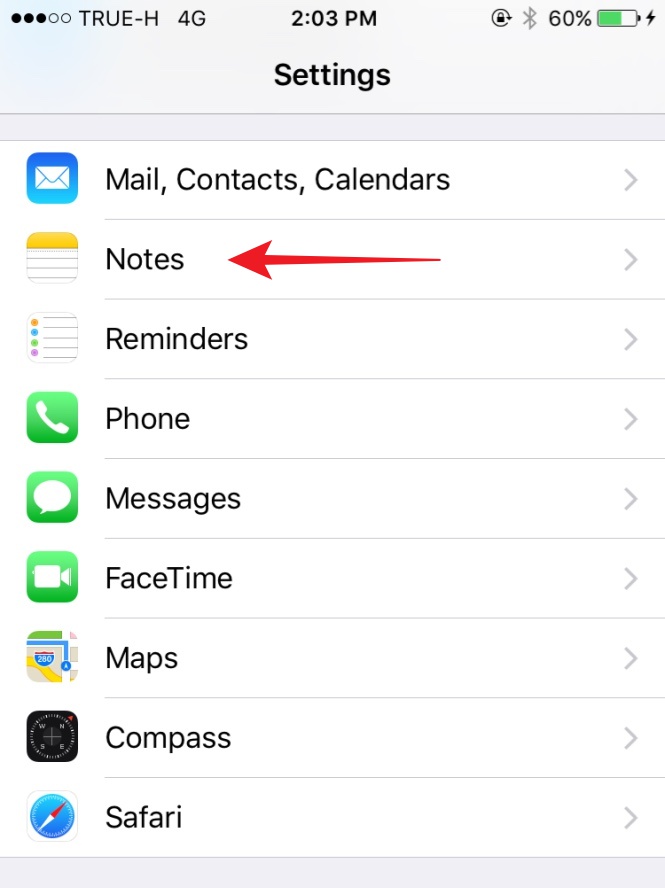
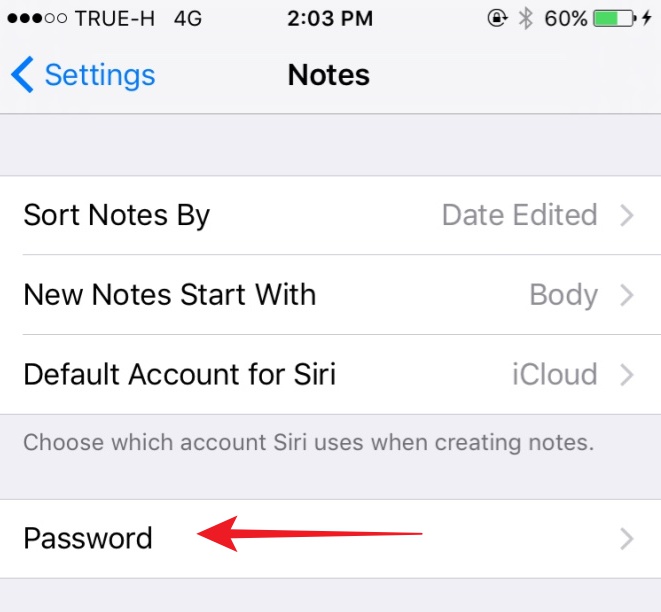
ก่อนอื่นต้องเข้าไปตั้งค่ากันก่อนครับ ให้เข้าไปที่ Setting, Notes จากนั้นเลือก Password ดังรูป
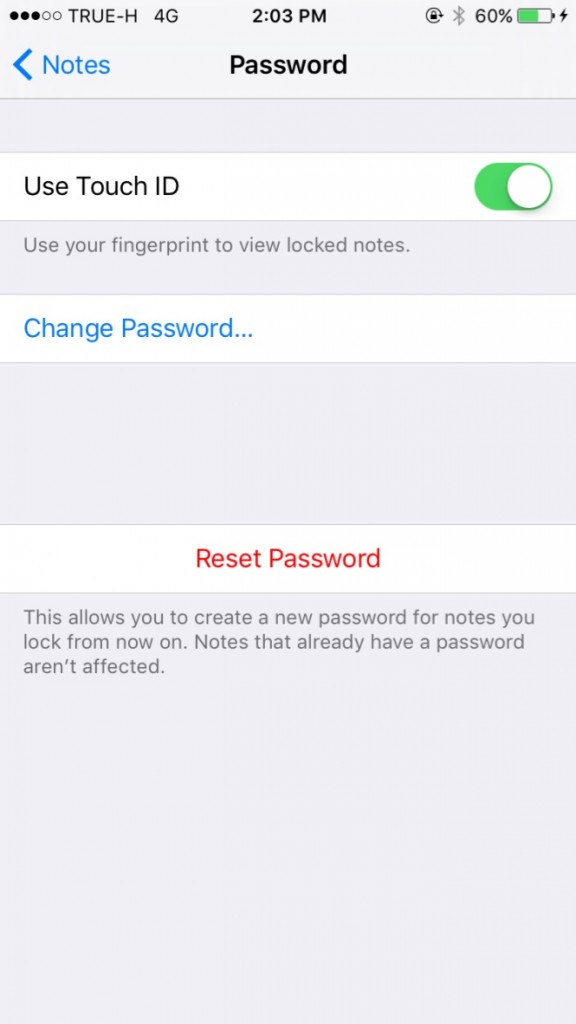
เข้าไปครั้งแรก iPhone จะให้เราตั้งรหัสผ่านขึ้นมา สำหรับใช้เป็นรหัสในการเข้าดูบันทึกที่เราล็อคไว้ และสามารถกดเปิดการใช้การสแกนนิ้ว (Use Touch ID) แทนการใส่รหัสผ่านได้ด้วย เพื่อความสะดวกและรวดเร็ว
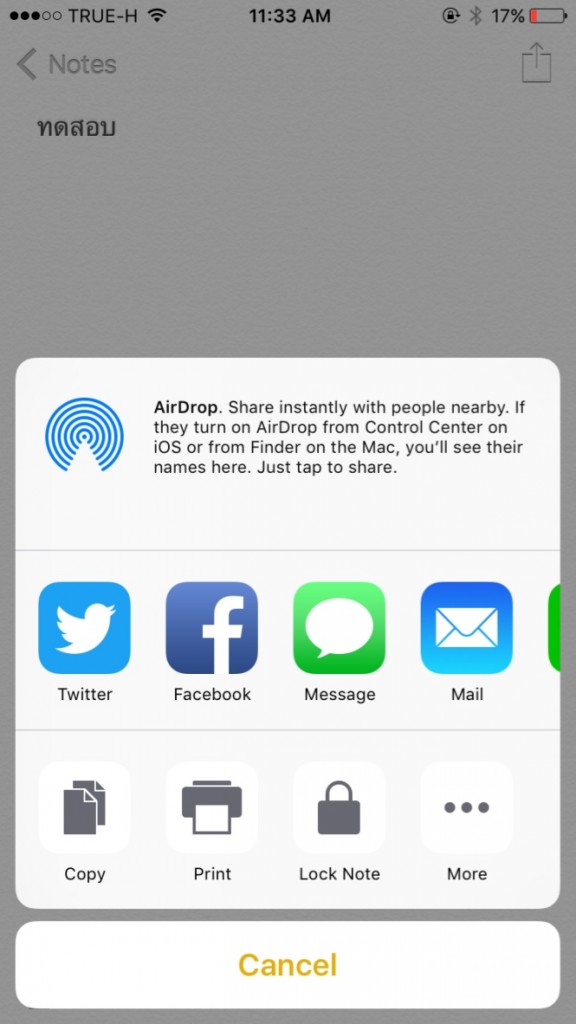
หลังจากตั้งค่าเรียบร้อยแล้ว บันทึกไหนที่เราต้องการจะล็อค หลังจากพิมพ์เสร็จ ให้กดปุ่มแชร์/action (ลูกศรชี้) จากนั้นเลือก Lock Note
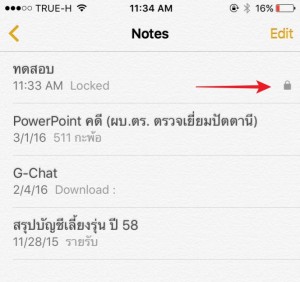
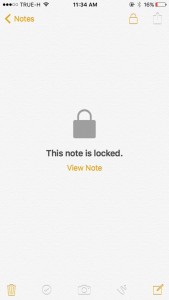
เมื่อเข้ามาดู บันทึกไหนที่ล็อคไว้จะมีรูปกุญแจอยู่ด้านหลัง เมื่อกดเข้าไปจะไม่สามารถอ่านได้ ต้องปลดล็อคด้วยการกด View Note ก่อน
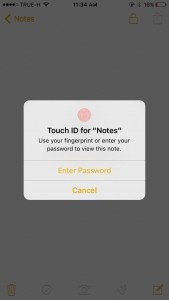
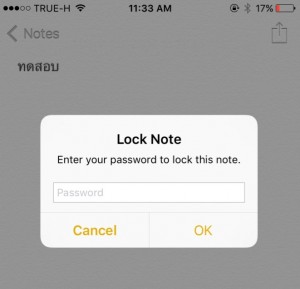
จากนั้นก็จะมีหน้าจอให้สแกนนิ้วเพื่อเข้าไปอ่านบันทึก หรือจะใส่รหัสผ่านที่เราตั้งไว้ในตอนตั้งค่าก็ได้ครับ
——————————————————————————-
ยังไงก็ลองใช้กันดูนะครับ เป็นสองฟีเจอร์ใหม่ที่มีใน iOS 9.3 และค่อนข้างจะมีประโยชน์มากทีเดียวครับ 🙂





